Heim >Betrieb und Instandhaltung >Sicherheit >So erweitern Sie den Speicherplatz einer virtuellen Xen-Maschine
So erweitern Sie den Speicherplatz einer virtuellen Xen-Maschine
- WBOYWBOYWBOYWBOYWBOYWBOYWBOYWBOYWBOYWBOYWBOYWBOYWBnach vorne
- 2023-05-15 22:55:131943Durchsuche
Mit der umfassenden Nutzung der Virtualisierungstechnologie gibt es immer mehr Ideen zur Verwendung von Virtualisierung, z. B. zur direkten Erweiterung des Festplattenspeichers. In diesem Fall empfehle ich die Methode des Hinzufügens einer neuen Festplatte, die mit der normalen Verwendung physischer Maschinen übereinstimmt .
Es gibt eine andere Möglichkeit, den Speicherplatz zu erhöhen, nämlich den Speicherplatz der vorhandenen Festplatte direkt zu erweitern. Diese Methode wird in diesem Artikel verwendet.
1. Sehen Sie sich die Konfigurationsdatei der virtuellen Maschine an
 2. Die virtuelle Maschine dd2 verwendet /data/dd2.img
2. Die virtuelle Maschine dd2 verwendet /data/dd2.img
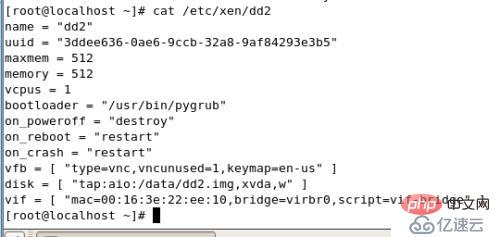
Überprüfen Sie nun die Größe der Festplattendatei der virtuellen Maschine.
ll -hErweitern Sie die Festplattendatei der virtuellen Maschine direkt. dd2.img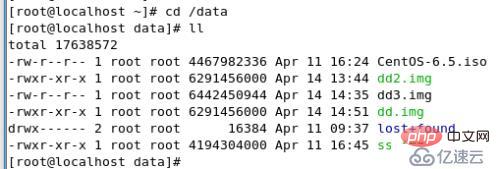
wurde auf 10G erweitert. Geben Sie die virtuelle Maschine zur Konfiguration ein. Starten Sie die virtuelle Maschine und geben Sie sie ein (1) Rufen Sie die Maschinenkonsole der virtuellen Maschine auf
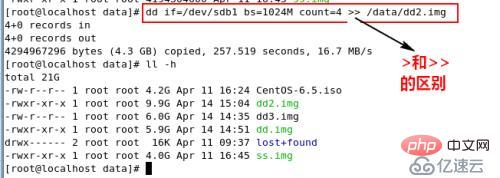
(2) Überprüfen Sie die Festplattenpartition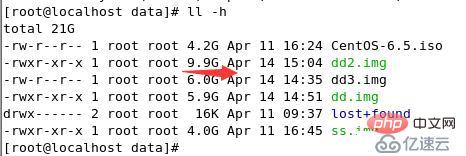
und stellen Sie sicher, dass sich der Festplattenspeicher nicht geändert hat und die Festplattengröße direkt auf 10 GB erweitert wurde Wenn Sie keinen Speicherplatz mehr haben, können Sie eine weitere Partition erstellen und diese direkt verwenden. Führen Sie die neu erstellte Partition direkt mit dem aktuellen logischen LVM-Volume zusammen.

(3) Partition
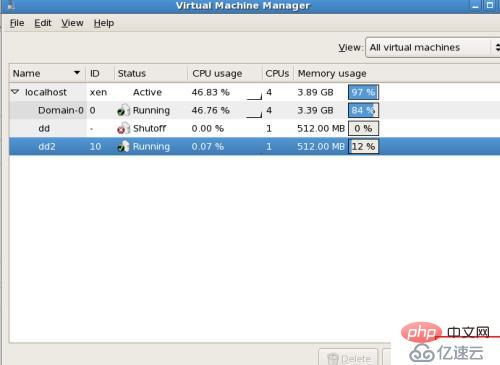
fdisk /dev/xvda
w
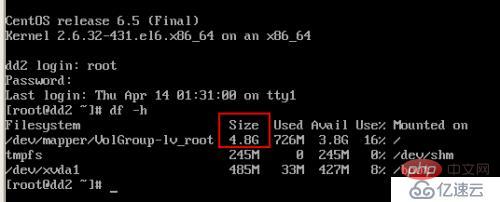
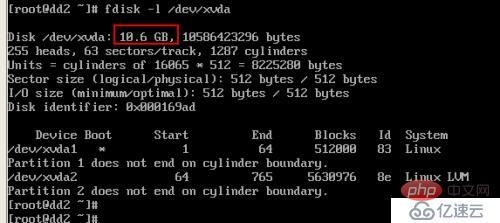 5 Fügen Sie die neue Partition in das logische LVM-Volume ein.
5 Fügen Sie die neue Partition in das logische LVM-Volume ein.
(1) Erstellen Sie ein physisches Volume. Pvcreate /dev/xvda3
vgs
vgextend VolGroup /dev/xvda3
(3) Vorhandenes logisches Volume erweitern
lvs
lvextend - l +100 % KOSTENLOS /dev/VolGroup /lv_root
(4) Größe der erweiterten logischen Partition ändern
resize2fs /dev/VolGroup/lv_root
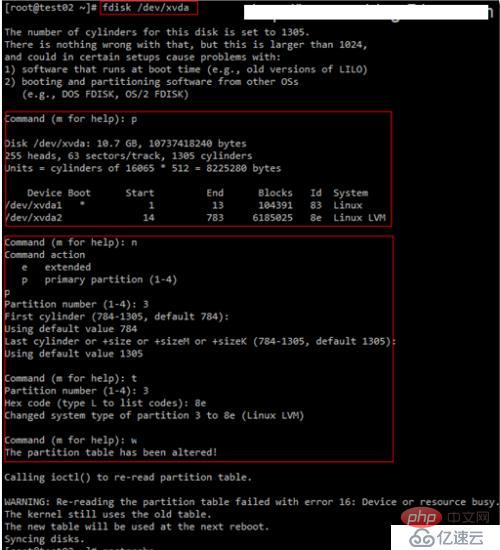 zum nächsten Mal, Speicherplatz hinzufügen und die Erweiterung ist abgeschlossen.
zum nächsten Mal, Speicherplatz hinzufügen und die Erweiterung ist abgeschlossen.
Das obige ist der detaillierte Inhalt vonSo erweitern Sie den Speicherplatz einer virtuellen Xen-Maschine. Für weitere Informationen folgen Sie bitte anderen verwandten Artikeln auf der PHP chinesischen Website!
In Verbindung stehende Artikel
Mehr sehen- Was ist der Hauptunterschied zwischen HTTP und HTTPS?
- Wie gewährleistet Trusted-Computing-Technologie die Netzwerksicherheit?
- Wie implementiert man vertrauliche Berechnungen in TPM?
- Anwendung vertrauenswürdiger Computertechnologie im Bereich der intelligenten Bildung
- Müssen Sie sich um die Netzwerksicherheit kümmern?

